之前的文章《一招教你使用ps给图片添加烟雾效果(共4步)》中,给大家介绍了一种小技巧,如何给图片添加烟雾效果。下面本篇文章给大家介绍怎样使用ps给图片添加丁达尔光线效果,我们一起看看怎么做。

丁达尔光线效果图如下

ps图片添加丁达尔光线效果的方法
1、ps打开,导入图片。
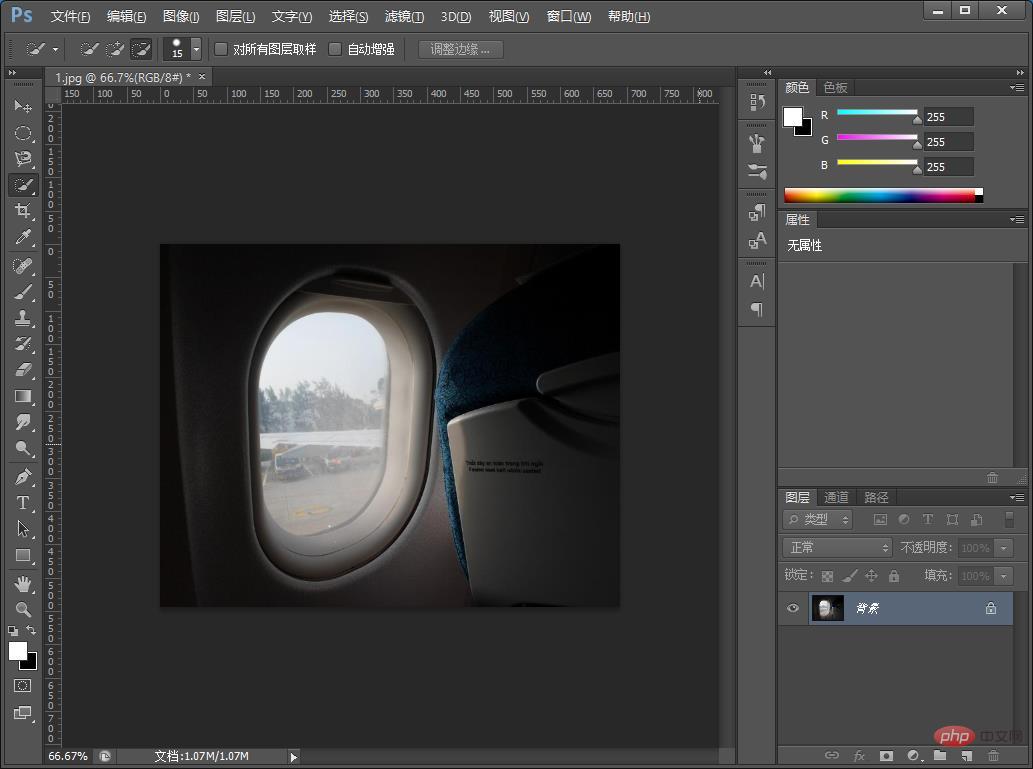
2、创建新一个图层,按住【Ctrl+Alt+2】调取高光。

3、快捷键【Ctrl+Delete】填充白色。
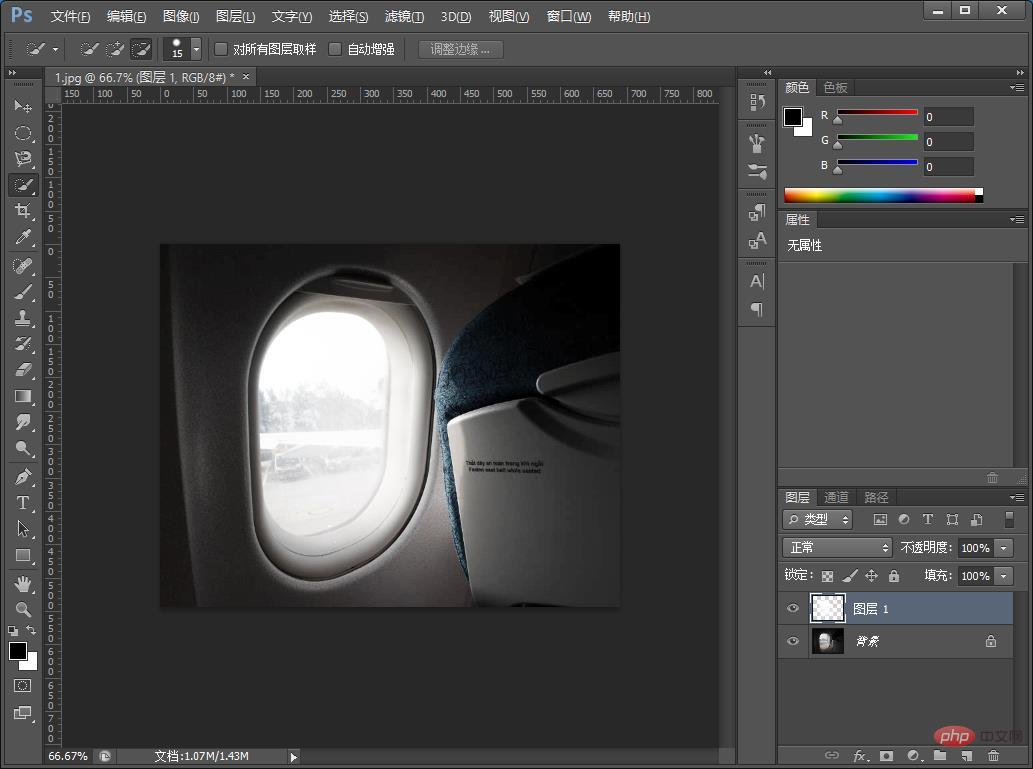
4、在菜单上找到【滤镜】-【模糊】-【径向模糊】点击。
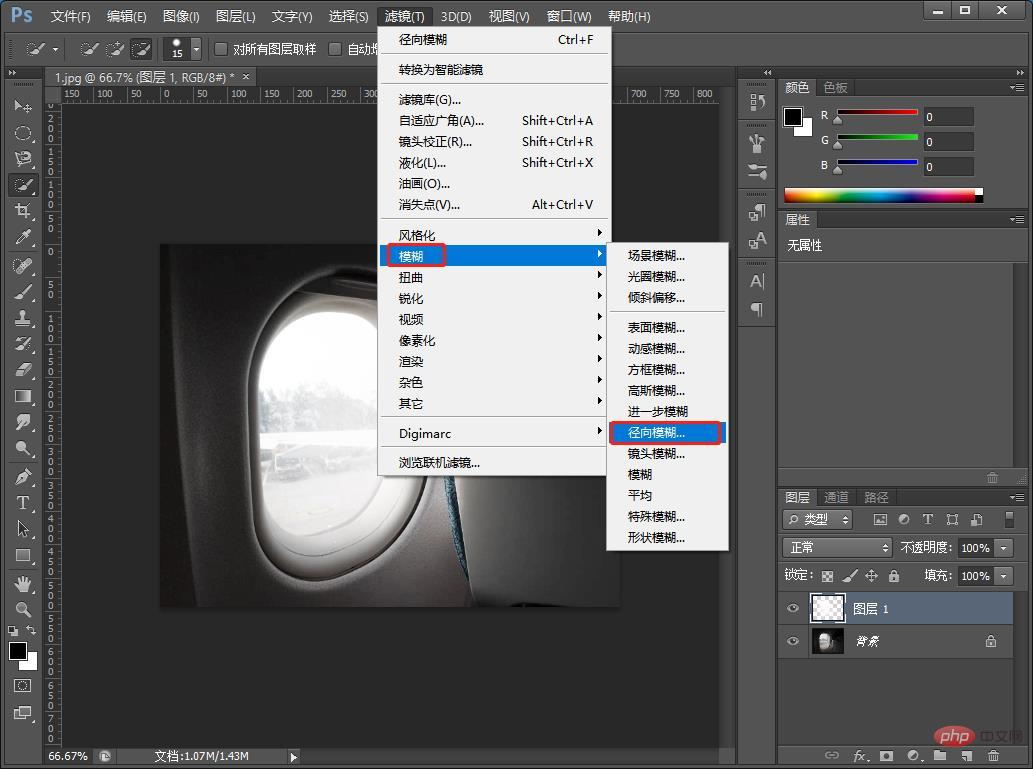
5、径向模糊对话框中,数量设为100,模糊方法选择“缩放”,将缩放中心调整为左上方确定。
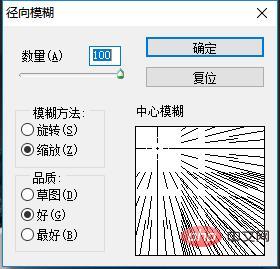
6、效果完成。

推荐学习:PS视频教程
以上就是手把手教你使用ps给图片添加丁达尔光线效果(分享)的详细内容,更多请关注模板之家(www.mb5.com.cn)其它相关文章!